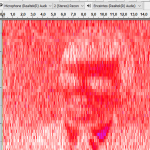
Coagula : un message secret dans un fichier son
Première mise en ligne le 28 septembre 2019
Lors de la fouille, les joueurs trouvent une clé USB contenant un fichier WAV. C’est un message audio qui précise que « La solution est dans le spectrogramme du fichier ». Quelques parasites sont perceptibles. On l’ouvre avec Audacity : rien d’anormal apparemment, mais en affichant le mode SPECTROGRAMME le code apparaît.
C’est un exemple de stéganographie [1]. Il nécessite les logiciels Coagula et Audacity, et est relativement aisé à créer.
ÉTAPE 1 - Conversion de l’image en fichier son avec Coagula
Il est possible d’importer des images dans Coagula, mais elles devront être simples et utiliser peu de couleurs pour fournir un résultat correct. On peut également déssiner directement dans le logiciel.
- Dessinez votre message ou code secret ;
- Dans la barre de menu, sélectionnez Sound, puis Render Without Blue ;
- Enregistrez votre fichier avec File > Save Sound As....
Les paramètres [2] par défaut du logiciel suffisent pour obtenir une bonne conversion. Les changements de durée Time and amp n’ont pas d’influence sur la qualité du résultat. En revanche, la hauteur du Pitch range modifie de façon importante le spectrogramme.
ÉTAPE 2 - Mixage avec Audacity
Vous pouvez tout à fait vous contenter du fichier WAV obtenu avec Coagula et proposer dans votre escape game une autre énigme pour que les joueurs l’analysent. Il peut être intéressant de mixer ce fichier audio à un autre qui peut être une musique ou un enregistrement vocal. C’est le cas dans notre exemple, le fichier contenant le code incite à afficher son spectrogramme.
- Importez dans Audacity le fichier créé avec Coagula ;
- Affichez le spectrogramme de la piste ;
- Dans la barre de menu, sélectionnez Effets > Amplification et réduisez l’intensité du son pour le rendre quasiment inaudible [3] ;
- Importez l’autre fichier qui servira de vecteur ou enregistrez votre message directement dans Audacity ;
- Sélectionnez séparément les différentes parties du code pour les copier-coller à l’intérieur de la piste du vecteur ;
- Effacez la piste du message codé (le spectogramme) et exportez votre fichier.
Comme vous avez pu le voir, le mixage correspond à une intégration du code dans le message vecteur. Il ne faut surtout pas fusionner les deux pistes : vous risqueriez d’effacer le code du spectrogramme.
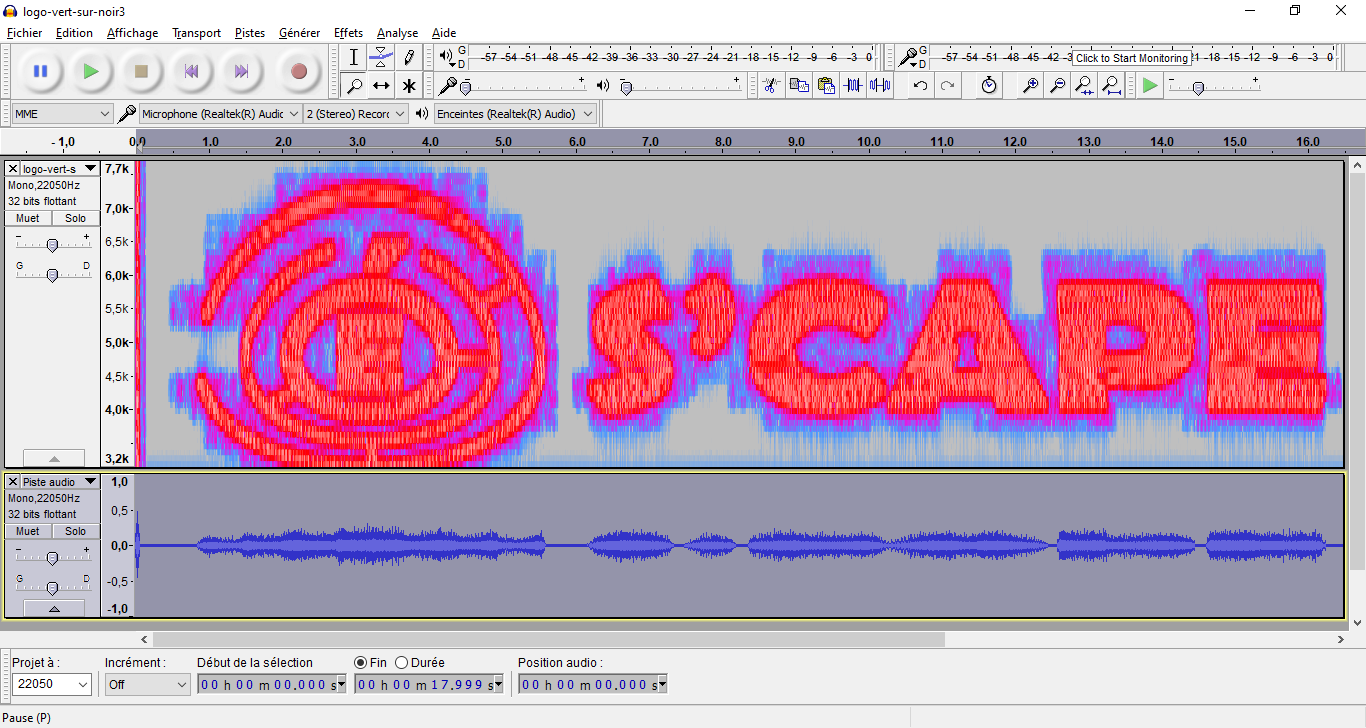
[1] Voir d’autres exemples dans notre article Un peu de stéganographie.
[2] On peut afficher les options du rendu grâce au menu Tools > Render Options.
[3] Cela ne modifie pas la forme du spectrogramme.